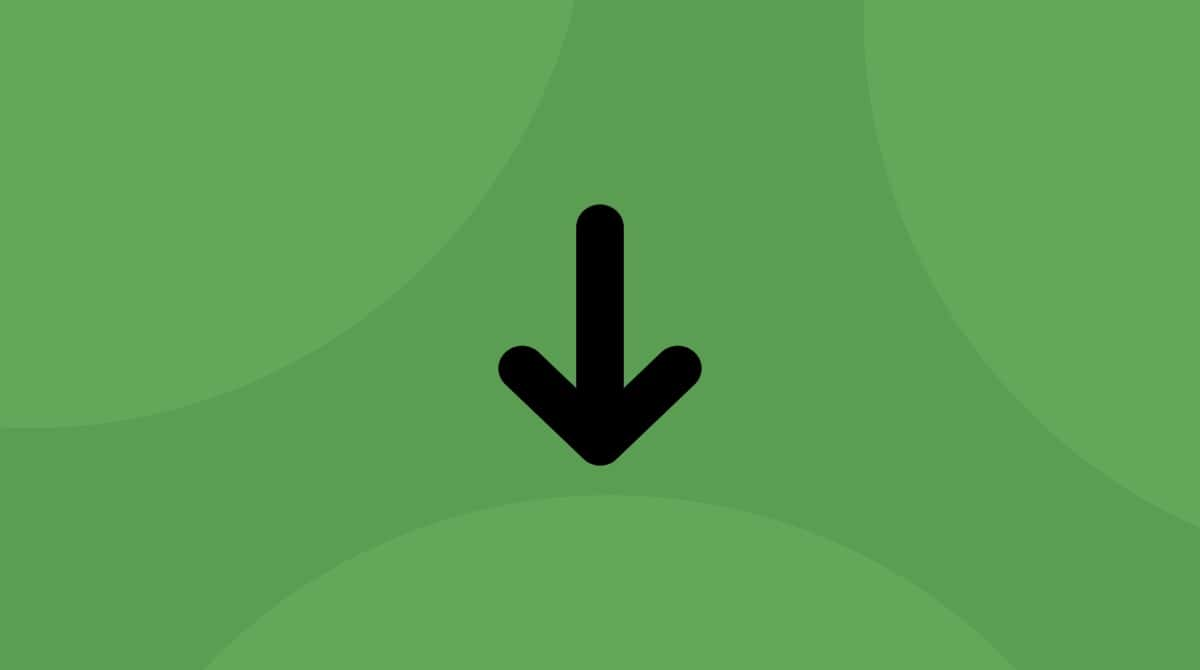Hai ricevuto un messaggio che dice che devi aggiornare Flash Player sul Mac? Non fare subito clic sul pulsante di aggiornamento. Se non stai attento potresti installare accidentalmente adware o malware invece di Flash Player. E non è ciò che ti serve, vero?
In questo articolo ti mostreremo il modo migliore per controllare gli aggiornamenti Flash e ti daremo anche una guida completa per aggiornare Adobe Flash Player per Mac in modo sicuro. Inoltre, ti spiegheremo come disinstallarlo completamente dal tuo computer.

Cos'è Flash Player?
Per anni Adobe Flash Player è stato uno dei più popolari plug-in usato dai browser web per riprodurre video, annunci pubblicitari web e animazioni interattive. Ma ora la sua posizione è stata messa in crisi da alcune preoccupazioni in termini di sicurezza e da soluzioni alternative più sicure.
Google Chrome e Firefox contengono la versione integrata di Flash che funziona in modalità sandbox. Questo metodo è più sicuro dell'esecuzione di Flash come plug-in. Safari, invece, disabilita il Flash Player per default a partire da macOS Sierra. Il punto è che Apple vuole che si passi ad HTML5, il metodo più nuovo e sicuro per navigare sul web. Supporta gli stessi elementi multimediali di Flash, ma senza problemi di sicurezza.
Tuttavia, in realtà potresti avere ancora bisogno di Adobe Flash Player sul tuo Mac. Molti siti web non funzionano se lo disinstalli completamente. Gli streaming in diretta, quali BT Sport sono disponibili solo in Flash, quindi, se sei un utente BT Sport vorrai tenere il Flash Player. Inoltre, un gran numero di siti di giochi e d'istruzione usano Flash e finché non implementano gli standard HTML5 ti serve il Flash Player.

Perché cercare aggiornamenti Flash su Mac?
Adobe sta cercando di spingere sempre più avanti la proprie tecnologia e di rilasciare aggiornamenti Flash per migliorare l'esperienza utente e la sicurezza. Tuttavia, gli aggressori continuano a trovare il modo di ingannare l'utente per far scaricare adware e malware attraverso i popup. Ecco perché dovresti sapere come proteggere il tuo Mac dagli attacchi dannosi quando cerchi di aggiornare Adobe Flash per Mac.
Fortunatamente è facile assicurarsi di installare la versione Flash originale per Mac e di non essere esposti a vulnerabilità del software. Tutto ciò che devi fare è stare attento a non fidarti degli aggiornamenti automatici.
Come aggiornare Flash Player su Mac (se è già installato)
Invece di scaricare qualcosa da un popup, segui i semplici passi per verificare se hai davvero bisogno di aggiornare Adobe Flash sul Mac.
- Vai nel menu Apple e fai clic su "Preferenze di Sistema".
- Nell'angolo in basso a sinistra seleziona Flash Player.
- Seleziona la scheda "Aggiornamenti".
- Fai clic sul pulsante "Verifica ora".
- Se è disponibile un aggiornamento, fai clic su "Sì" per aggiornare. Se non è disponibile alcun aggiornamento è installata l'ultima versione di Flash Player per Mac.
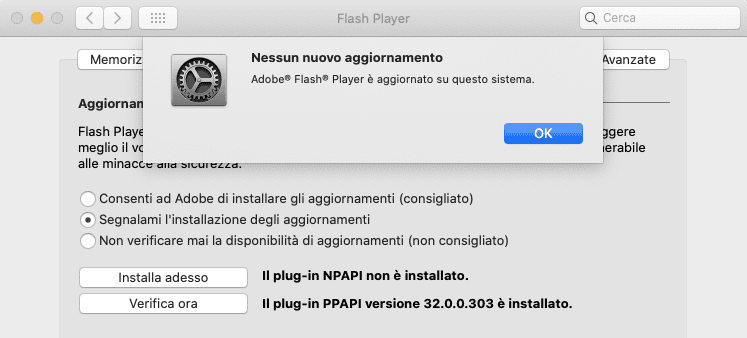
Abbastanza facile, vero? Assicurati di investire un po' di tempo e verifica se è necessario aggiornare Flash. Altrimenti scaricare un pacchetto di software fasullo potrebbe danneggiare il tuo computer.
Come installare Flash sul tuo Mac in modo sicuro
Se Flash non è installato, come per default su tutti i nuovi Mac, ecco una guida passo per passo per installarlo in modo sicuro.
- Visita il sito Adobe Flash Player.
- Fai clic sul pulsante "Scarica".
- Il pacchetto d'installazione viene scaricato sul tuo computer. Se usi Safari il file verrà scaricato nella cartella Download. Se usi un altro browser potrebbe chiederti dove salvare il file.
- Apri la cartella Download e cerca il file d'installazione .dmg.
- Fai doppio clic sul file d'installazione di Adobe Flash Player.
- Ti verrà chiesto se vuoi davvero installare Adobe Flash Player. Leggi attentamente il messaggio per assicurarti che si tratti del file che hai appena scaricato. Fai clic su "Apri" per procedere.
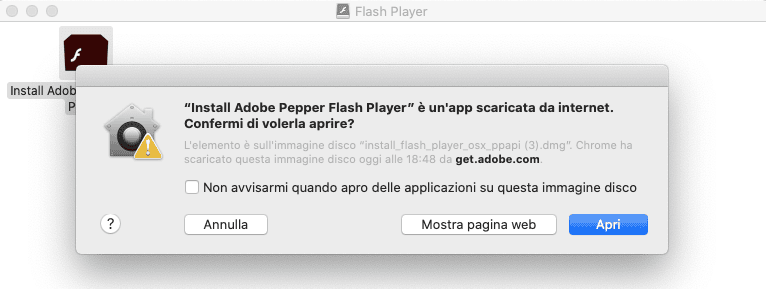
- Spunta la casella per accettare i termini e le condizioni.
- Fai clic sul pulsante "Installa".
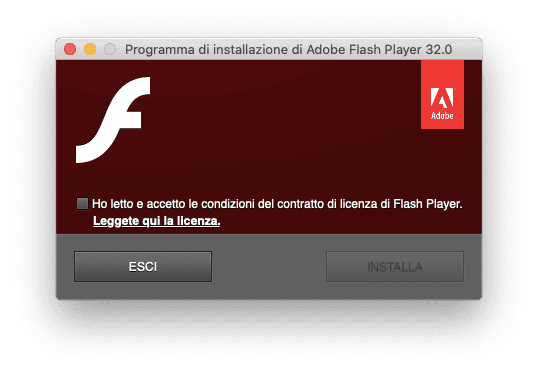
- Nella finestra che appare scrivi il tuo nome utente e la password.
- Clicca sul pulsante "Assistente d'installazione".
- Clicca "Consenti ad Adobe di installare gli aggiornamenti (consigliato)".
- Clicca "Fine".
Ecco fatto. Dopo l'installazione di Flash si consiglia di riavviare il browser.
Come disinstallare Flash completamente
Se sei preoccupato della sicurezza per Adobe Flash Player ti mostriamo come disinstallare Flash dal tuo Mac.
Di solito, la disinstallazione di Flash può causare il mal di testa. Ma con CleanMyMac puoi rimuovere Adobe Flash Player in pochi clic. Segui questi semplici passi:
- Scarica CleanMyMac e aprila.
- Vai in "Estensioni" nella barra laterale.
- Fai clic su "Pannelli delle preferenze" quindi spunta Flash Player.
- Fai clic sul pulsante "Rimuovi".
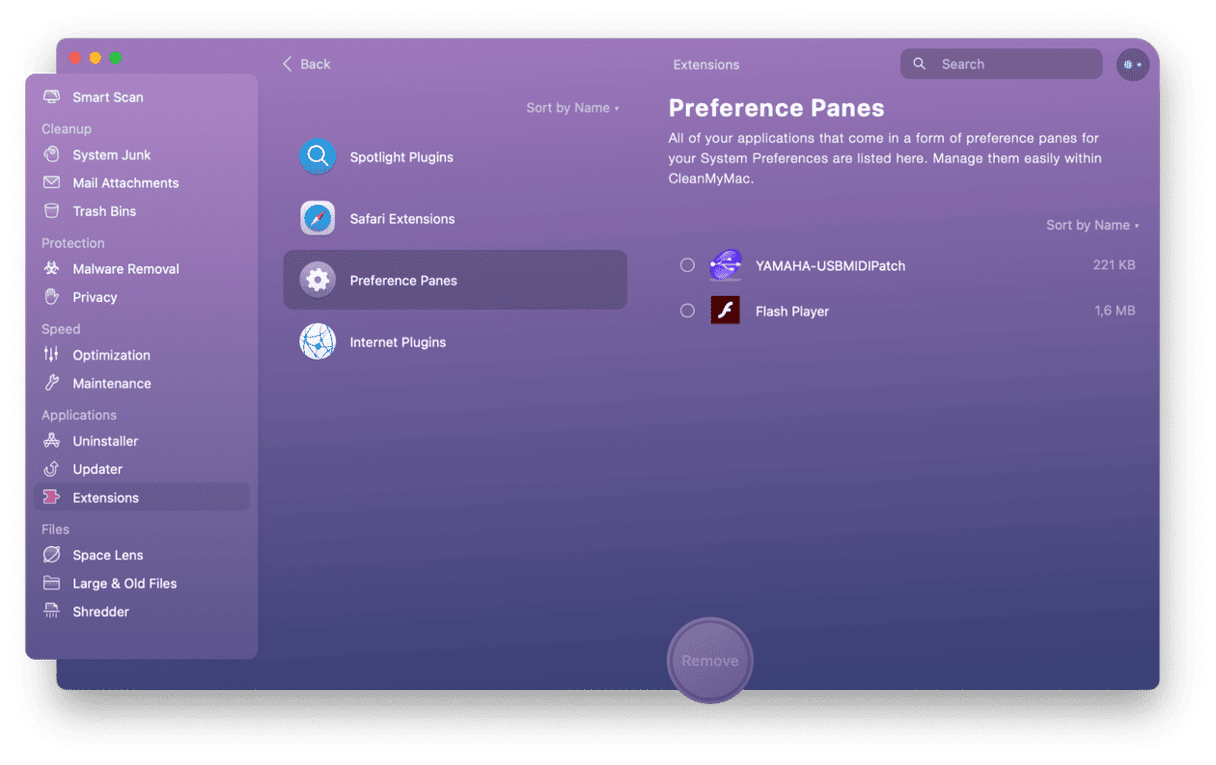
Come vedi, disinstallare Flash con CleanMyMac è facilissimo. Inoltre, l'intera procedura non richiede più di cinque minuti. Provala per disinstallare completamente Flash Player dal Mac.
Ecco fatto! Segui i consigli qui sopra e non lasciare che i popup e i siti web si approfittino di te. In questo modo resti aggiornato in modo sicuro.